TestNG Eclipse插件
TestNG Eclipse插件允许你在Eclipse中运行你的TestNG测试并且能够监控测试的执行以及输出记录。该插件名为testng-eclipse。
安装
当你安装好插件、重启Eclispe并且选择 Window / Show View / Other... ,之后,你可以在Java种别里看到TestNG的图标。
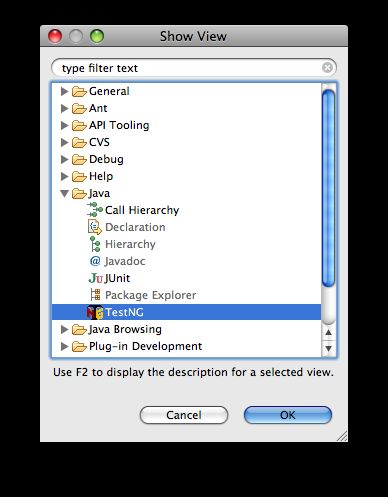
创建一个TestNG运行的配置
当你创建了包含TestNG注解的类或testng.xml文件后, 你就可以创建TestNG运行的配置了。选择Run / Run... (or Run / Debug...) 按钮生成TestNG配置:
你应该改变配置的名字并选择一个工程,工程可以通过点击窗口上方的 Browse... 按钮来选择。之后,你可以决定选择以如下何种方式运行你的TestNG测试:
确定Class旁的单选框被选中,之后你就可以从工程中选择class了。你可以通过点击按钮Browse... 从列表中直接选取。此列表仅包含带有TestNg注解的类。
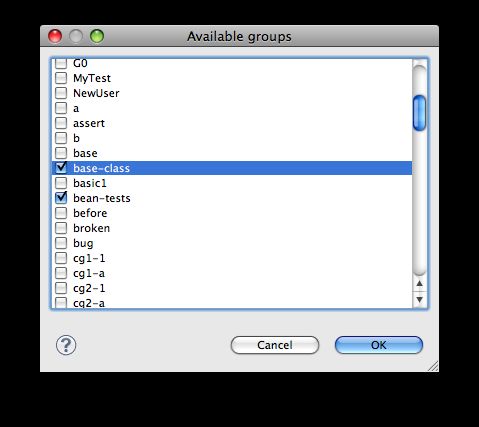
最后,你可以从你的工程中选择一个suite定义文件。该文件无需固定命名为testng.xml,插件可以从你的工程中区别出所有的有效的TestNG的xml文件来。

此种执行方式不是通过执行对话框来完成的而是直接从Outline view中开始的:
你可以右击任何测试方法并选择 Run as... / TestNG test ,只有被选择的方法才能运行测试。
此种方式的运行也可以通过Package Explorer view 或者过Java Browser perspective来执行.
一旦你选择了这些方法中的任何一个,之后你就可以决定日志的级别及运行在何种模式下(1.4或1.5)。通过Debug (or Run)按钮你就可以运行测试了。
查看测试结果
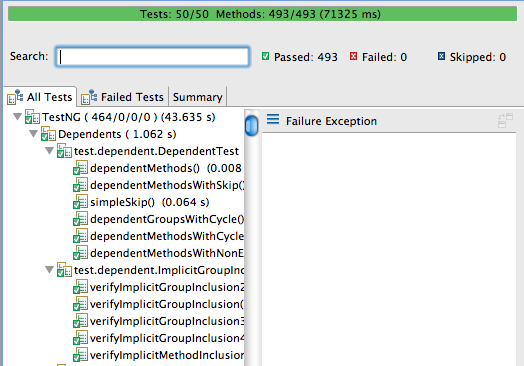
上图显示了一个测试成功运行的例子:进度条是绿色的并且没有报告任何错误。All tests 选项卡显示出执行过的所有类和方法。
如果你的测试失败了,视图将显示如下:

你可以通过Failed tests 选项卡显示失败的测试。
转化JUnit测试
当你编辑一个JUnit 类时,按下Ctrul + 1 ,插件将提供给你向TestNG转化的选项,使用JDK5注解(JDK5 annotations):

或者JavaDoc注解(JavaDoc annotations):

安装
当你安装好插件、重启Eclispe并且选择 Window / Show View / Other... ,之后,你可以在Java种别里看到TestNG的图标。
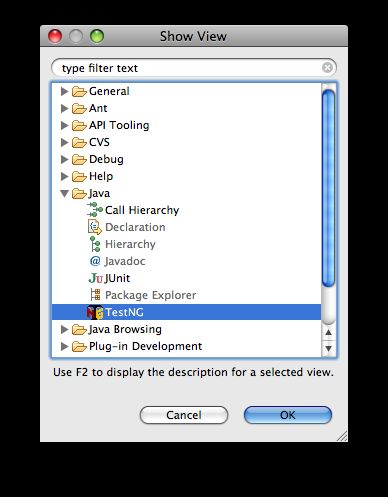
创建一个TestNG运行的配置
当你创建了包含TestNG注解的类或testng.xml文件后, 你就可以创建TestNG运行的配置了。选择Run / Run... (or Run / Debug...) 按钮生成TestNG配置:
你应该改变配置的名字并选择一个工程,工程可以通过点击窗口上方的 Browse... 按钮来选择。之后,你可以决定选择以如下何种方式运行你的TestNG测试:
- 从一个class文件
确定Class旁的单选框被选中,之后你就可以从工程中选择class了。你可以通过点击按钮Browse... 从列表中直接选取。此列表仅包含带有TestNg注解的类。
- 从groups
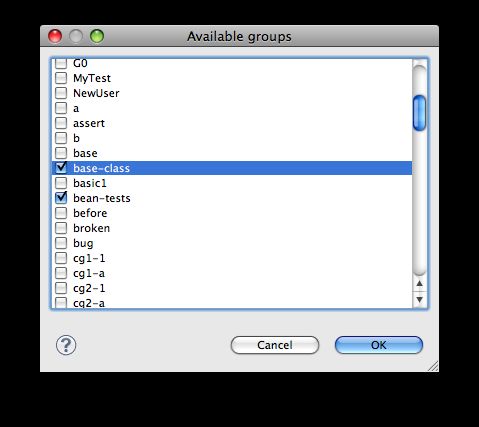
- 从一个定义文件
最后,你可以从你的工程中选择一个suite定义文件。该文件无需固定命名为testng.xml,插件可以从你的工程中区别出所有的有效的TestNG的xml文件来。

- 从一个方法
此种执行方式不是通过执行对话框来完成的而是直接从Outline view中开始的:
你可以右击任何测试方法并选择 Run as... / TestNG test ,只有被选择的方法才能运行测试。
此种方式的运行也可以通过Package Explorer view 或者过Java Browser perspective来执行.
一旦你选择了这些方法中的任何一个,之后你就可以决定日志的级别及运行在何种模式下(1.4或1.5)。通过Debug (or Run)按钮你就可以运行测试了。
查看测试结果
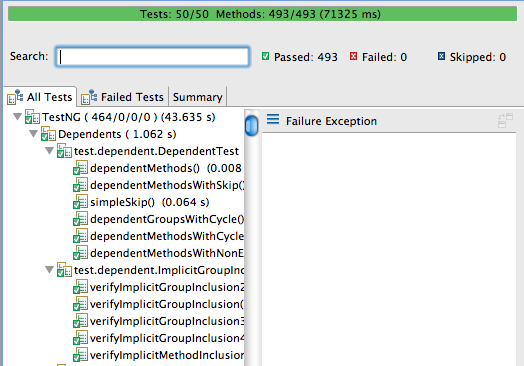
上图显示了一个测试成功运行的例子:进度条是绿色的并且没有报告任何错误。All tests 选项卡显示出执行过的所有类和方法。
如果你的测试失败了,视图将显示如下:

你可以通过Failed tests 选项卡显示失败的测试。
转化JUnit测试
当你编辑一个JUnit 类时,按下Ctrul + 1 ,插件将提供给你向TestNG转化的选项,使用JDK5注解(JDK5 annotations):

或者JavaDoc注解(JavaDoc annotations):
